DXGI_ERROR_DEVICE_HUNG Hatasını Düzeltmenin 9 Etkili Yolu

DirectX DXGI_ERROR_DEVICE_HUNG 0x887A0006 hatasını grafik sürücülerini ve DirectX
Millenium Edition veya Windows ME ile başlayan önceki Windows sürümlerinde, bu fiyaskoyu hatırlayamayacak kadar genç olanlarınız için Resimlerim klasöründe resimlerinizden oluşan bir slayt gösterisi oynatabilirsiniz. Windows 10 ile işler biraz değişti, ancak yine de Dosya Gezgini içinden bir resim slayt gösterisi oynatabilirsiniz. Burada, istediğiniz görüntüleri seçmeye ve güncellenmiş Şerit arabirimi aracılığıyla slayt gösterisini başlatmaya bir göz atın.
Windows 10'da Görüntü Slayt Gösterisi Oynat
Bir klasördeki tüm görüntülerin slayt gösterisini kolayca başlatmak için, istediğiniz görüntüleri içeren klasörü açın ve ardından klasörden ilk resmi seçin. Yönet sekmesinin üzerindeki Şeritte Resim Araçları adlı yeni bir sarı bölüm görünecektir; üstüne tıkla.
Orada bazı yeni seçenekler ve Görünüm bölümünde göreceksiniz. Klasördeki tüm resimlerin slayt gösterisini başlatmak için Slayt gösterisine tıklayın . Klasördeki resimlerden herhangi birini seçmezseniz, bir slayt gösterisi başlatmayacağınızı unutmayın.
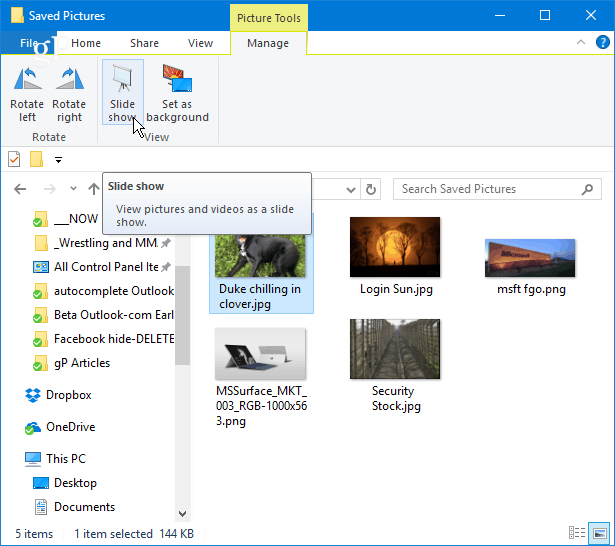
Ayrıca, kullanmak istediğiniz bir klasördeki yalnızca belirli görüntülerle bir slayt gösterisi başlatabilirsiniz. İstediğiniz klasördeki resimleri seçmek için klavyenizdeki Ctrl veya Shift tuşunu basılı tutarak kullanmak istediğiniz resimleri seçin. Bu size, bir slayt gösterisi başlatma seçeneği ile Yönet sekmesinde aynı Resim Araçları seçeneğini verecektir.
Slayt gösterisini başlattığınızda, görüntülenen herhangi bir resme sağ tıklayıp oynatmayı kontrol edebilir, hızı değiştirebilir veya slayt gösterisinden çıkabilirsiniz.

Bunun yalnızca Dosya Gezgini'ndeki statik görüntüleri görüntüleyeceğini unutmayın. Daha gelişmiş araçlar istiyorsanız, yerleşik Fotoğraflar uygulamasına veya yakında çıkacak olan Windows 10 özelliği olan Story Remix'e göz atın , bu da resimleri ve video dosyalarını düzenlemenize ve birleştirmenize olanak tanır. Veya her zaman daha fazla özelleştirilebilir slayt gösterisi seçeneği sunan IrfanView gibi bir üçüncü taraf uygulamasını kullanabilirsiniz .
Windows 10 Dosya Gezgini'nde Slayt Gösterisi seçeneğini mi kullanıyorsunuz yoksa üçüncü taraf bir uygulamayı mı tercih ediyorsunuz? Aşağıya bir yorum bırakın ve PC'nizde görüntüleri nasıl göstermek istediğinizi bize bildirin.
DirectX DXGI_ERROR_DEVICE_HUNG 0x887A0006 hatasını grafik sürücülerini ve DirectX
Omegle
Kimlik bilgilerinizle uğraşmak yanlış veya süresi dolmuş. Lütfen tekrar deneyin veya şifre hatanızı sıfırlayın, ardından burada verilen düzeltmeleri izleyin…
DirectX güncelleme, çözünürlük ayarlarını yapılandırma ve diğer düzeltmeler ile Red Dead Redemption 2 Tam Ekran Çalışmıyor sorununu çözün.
Amazon Fire TV
Sims 4 Sim uyku sorunu ile ilgili kesin çözümler ve ipuçları için makaleyi okuyun. Sim
Facebook Messenger
Realtek PCIe GBE Ailesi Denetleyicinizin Neden Çalışmadığını Bilin. Realtek PCIe GBE ailesi denetleyici sorununu çözmeye yönelik düzeltmelerle birlikte.
Slayttan slayda atlamak yerine sunumunuzu daha keyifli hale getirebilirsiniz. PowerPoint
Apple Kimliği mesajınızı ayarlamak birkaç dakika sürebilir mesajını alırsanız, telefonunuzu yeniden başlatmayı deneyin veya daha fazla zaman verin. Burada daha fazla adım:


![Red Dead Redemption 2 Tam Ekran Çalışmıyor [6 DÜZELTME] Red Dead Redemption 2 Tam Ekran Çalışmıyor [6 DÜZELTME]](https://luckytemplates.com/resources1/images2/image-5310-0408150314995.jpg)

![Sims 4 Sim Uyuyamıyor Sorunu Nasıl Çözülür? [KANITLANMIŞ YOLLAR] Sims 4 Sim Uyuyamıyor Sorunu Nasıl Çözülür? [KANITLANMIŞ YOLLAR]](https://luckytemplates.com/resources1/images2/image-6501-0408151119374.png)


